Mengenal Yandex Mail Dan Cara Daftarnya
Di artikel kali ini kita akan membahas mengenai yandex mail.Mulai dari pengertiannya,cara daftar yandex mail,dan banyak lagi.Semua akan dibahas satu per satu.
Pengertian Yandex Mail
Yandex Mail adalah layanan email gratis yang menawarkan penyimpanan email tak terbatas (unlimited). Sama seperti Gmail, Yandex Mail juga menyediakan templat email, e-cards dan keyboard shortcut.Yandex Mail melakukan pemindaian pada semua email spam,phishing dan malware yang masuk.Kalian juga bisa memblokir email atau pengirim secara manual.Namun,Yandex Mail belum menawarkan pengamanan two-step authentication untuk meningkatkan keamanan,tapi detail activity logs di Yandex Mail bisa mendeteksi jika ada aktivitas yang mencurigakan.Yandex mail ini berasal dari Rusia yakni dari perusahaan Yandex NV sebuah perusahaan multinasional Rusia yang mengkhususkan dirinya dalam produk dan layanan yang berhubungan dengan internet.
Cara Daftar Email Di Yandex Mail
Mendaftar email di yandex mail cukup mudah,berikut langkah-langkahnya :
- Buka situs dari layanan email tersebut yaitu yandex.com, kemudian klik tombol untuk Mail seperti dibawah ini :
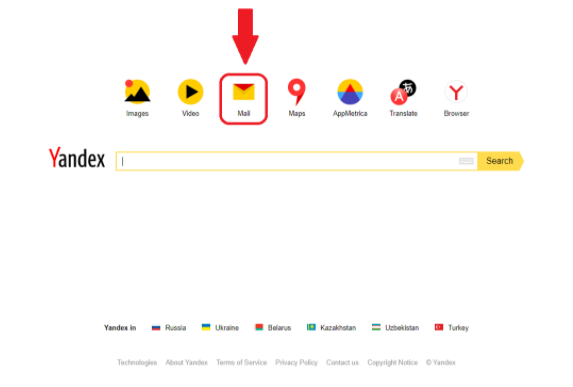
- Lalu kalian akan dibawa kehalaman yandex mail seperti berikut :
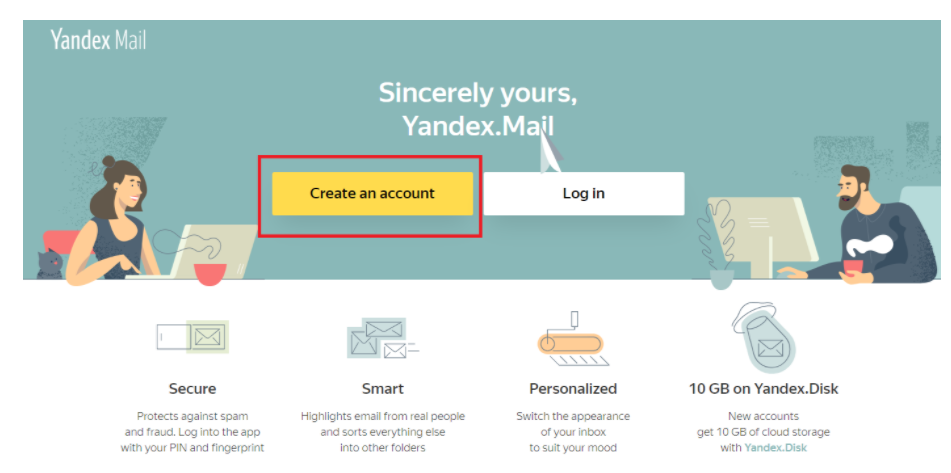
- Kalian klik Create an Account
- Masukkan identitas kalian seperti nama depan, nama belakang, username, alamat email yang diinginkan, password, nomor handphone (opsional) kemudian klik tombol register.
- Jika kalian memasukkan nomor handphone saat mengisi halaman formulir, maka cek sms konfirmasi yang telah masuk di handphonemu.Jika sudah masuk silahkan untuk memasukkan code angka/serial number lalu klik send.
- Nomor handphone telah terkonfirmasi,jika kalian ingin menjadikan nomor tersebut sebagai nama alamat email yang bisa mengubah tombol off ke on.Jika tidak kalian dapat langsung saja mengklik Create Account.
- Setelah itu,kalian akan mendapatkan pop up bahwa alamat email yang baru saja kalian daftarkan bisa langsung digunakan untuk membagikannya ke facebook dan twitter.Jika tidak berkenan kalian bisa melakukan klik pada tombol close atau silang.
- Kalian pun juga langsung dapat mengirim email dengan cara membuka tombol compose->masukkan alamat email tujuan, subject, dan judul email tersebut>klik tombol send.
Menulis dan mengirim pesan Yandex Mail



Cara Ubah Bahasa Di Yandex Mail
- Setelah masuk ke halaman yandex mail, silahkan klik Setting Roda Gigi dan Other.Ikuti petunjuk seperti gambar dibawah ini.
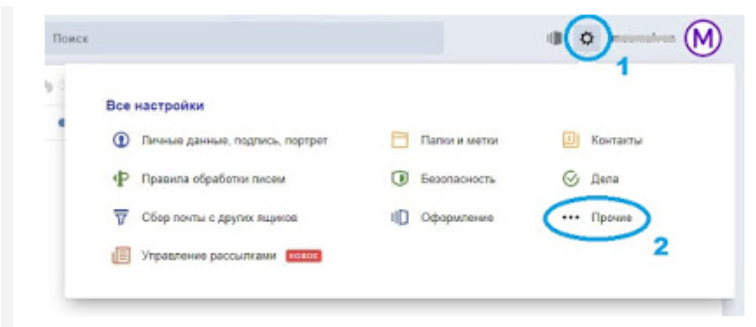
- Akan diarahkan More setting dan Language di Yandex Mail. Pilih bahasa English agar mudah dalam penggunaannya.
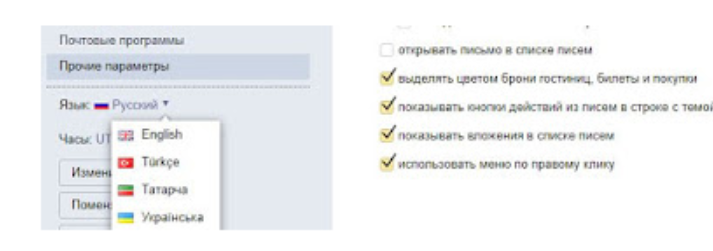
- Selesai,bahasa tersebut akan otomatis berubah ke bahasa english.
Cara Menyortir Email
Jika kalian menerima banyak email berbeda dan ingin menavigasi kotak surat dengan mudah,lakukan sortir email.Banyak tersedia pilihan sortir yakni :
Urutkan pesan kategori saya : Yandex Mail memudahkan untuk bekerja dengan berbagai kategori pesan. Jika ingin melihat buletin, pemberitahuan media sosial, atau pesan dengan lampiran, buka folder sistem yang sesuai:
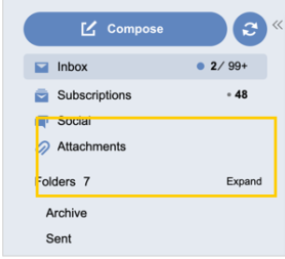
Email yang diurutkan ke Milis dan Jejaring sosial hanya disimpan di folder ini dan tidak direplikasi di tempat lain.Email dengan lampiran disimpan di folder yang relevan, tetapi juga ditampilkan di bawah kategori dengan lampiran agar mudah ditemukan.
Untuk menonaktifkan folder sistem dengan kategori :
- Klik
 di pojok kanan atas,lalu Pilih Lainnya.
di pojok kanan atas,lalu Pilih Lainnya. - Nonaktifkan sortir buletin email dan konten media sosial ke dalam folder terpisah lalu Simpan perubahannya.
- Semua buletin dan notifikasi media sosial akan dikirim kembali ke Inbox dan folder lainnya.
Gulir pesan menurut bulan :Cara melihat pesan untuk bulan atau tahun tertentu,dapat menggunakan sakelar pesan menurut bulan (di bawah daftar pesan,di sebelah kanan).Kalian hanya dapat memfilter pesan berdasarkan bulan atau tahun dalam folder saat ini.Jika tidak melihat pesan apa pun selama jangka waktu tertentu,pastikan kalian telah membuka folder yang benar.
Urutkan pesan menurut pengirim :Yandex Mail menampilkan semua pesan dari pengirim,meskipun diterima pada waktu yang berbeda,melihat semua pesan dari pengirim, klik gambar mereka di daftar pesan.Jika kalian mengklik gambar pengirim, tetapi daftar email dari mereka tidak muncul maka lakukan cara berikut :
-
Buka pesan apa pun dari pengirim.
-
Klik nama pengirim di bagian atas pesan.
-
Di jendela baru,klik Korespondensi .
Konfigurasi klien email desktop
Selain menggunakan antarmuka web Yandex Mail,kalian juga dapat bekerja dengan pesan kalian menggunakan berbagai klien email desktop.Pengaturan klien email yang disarankan untuk ponsel dan tablet tersedia di akses seluler untuk ponsel cerdas dan tablet.
Konfigurasi klien berbasis IMAP
Menggunakan protokol IMAP,klien email disinkronkan dengan server lalu menyimpan struktur folder di kotak surat kalian.Pesan yang kalian kirim dari klien email akan disimpan di komputer dan di server, dan dapat mengaksesnya dari berbagai perangkat.Aktifkan protokol IMAP sebelum mengkonfigurasi klien email kalian.
-
Klik
 di pojok kanan atas.
di pojok kanan atas. -
Klik Semua pengaturan .
-
Klik Klien email .
-
Nyalakan dari server imap.yandex.com melalui opsi IMAP .
-
Simpan perubahannya.
Untuk menyiapkan klien email untuk protokol IMAP,perlu menentukan hal berikut:
- Email masuk
-
-
alamat server email – imap.yandex.com
-
keamanan koneksi – SSL
-
pelabuhan – 993
-
- Surat keluar
-
-
alamat server email -smtp.yandex.com
-
keamanan koneksi – SSL
-
pelabuhan – 465
-
Untuk mengakses server email, masukkan login dan kata sandi Yandex kalian (atau gunakan kata sandi aplikasi jika kalian mengaktifkan verifikasi dua langkah).Jika mengkonfigurasi pengiriman email dari kotak surat seperti “login @ yandex. com ” , nama pengguna kalian adalah bagian pertama dari alamat sebelum tanda “ @ ” . Jika kalian menggunakan yandex mail untuk domain,masukkan alamat email lengkap sebagai login.Dukungan IMAP akan diaktifkan secara otomatis saat pertama kali kalian masuk ke program email.
Konfigurasikan klien berbasis POP3
Saat menggunakan POP3, semua pesan dari folder yang kalian pilih di menu akan disimpan oleh klien email di komputer kalian di Kotak Masuk .Jika perlu,kalian dapat mengatur filter di klien email untuk secara otomatis memindahkan pesan ke folder yang diinginkan. Pesan yang kalian kirim hanya akan disimpan di komputer kalian.
Aktifkan protokol POP3 sebelum mengkonfigurasi klien email kalian:
-
Klik
 di pojok kanan atas.
di pojok kanan atas. -
Klik Semua pengaturan .
-
Klik Klien email .
-
Aktifkan server Dari pop.yandex.ru melalui opsi POP3 .
-
Simpan perubahannya.
Untuk menyiapkan klien email untuk protokol POP3,kalian harus menentukan yang berikut ini:
- Email masuk
-
-
alamat server email -pop.yandex.com
-
keamanan koneksi – SSL
-
pelabuhan – 995
-
- Surat keluar
-
-
alamat server email -smtp.yandex.com
-
keamanan koneksi – SSL
-
pelabuhan – 465
-
Untuk mengakses server email, masukkan login dan kata sandi Yandex kalian(atau gunakan kata sandi aplikasi jika kalian mengaktifkan verifikasi dua langkah).Jika mengkonfigurasi pengiriman email dari kotak surat seperti “login @ yandex. com ” , nama pengguna Anda adalah bagian pertama dari alamat sebelum tanda “ @ ” .Jika kalian menggunakan yandex mail untuk domain, masukkan alamat email lengkap kalian sebagai login.Kalian dapat mengatur pengiriman pesan melalui POP3 dari folder mana pun,termasuk Spam.Untuk melakukan ini, buka dan pilih folder.
Secara default,saat mengunduh konten folder menggunakan klien email,pesan tidak ditandai sebagai sudah dibaca.Jika ingin menandai pesan yang diterima sebagai telah dibaca, aktifkan opsi yang sesuai.
Menambahkan kontak
Buku alamat secara otomatis dibuat dari alamat yang telah kalian hubungi sebelumnya.Jika tidak ingin menambahkan kontak secara otomatis, buka menu kontak,matikan Tambahkan kontak secara otomatis dan simpan perubahan kalian.Jika kalian adalah bagian dari perusahaan,kontak dari email kalian secara otomatis dikelompokkan di bawah Kontak pribadi.
Kalian juga dapat menambahkan alamat secara manual menggunakan metode berikut :
-
Di antarmuka buku alamat.Klik Tambahkan kontak,isi informasi, dan simpan perubahan.
-
Di halaman untuk menulis pesan.Klik kiri pada alamat dan pilih Tambahkan ke buku alamat dari menu tarik-turun.
-
Di kartu kontak saat membaca pesan.Buka pesan dan klik kiri pada alamat pengirim. Klik Tambahkan ke Kontak di jendela yang terbuka.
-
Dengan mengimpor kontak.


